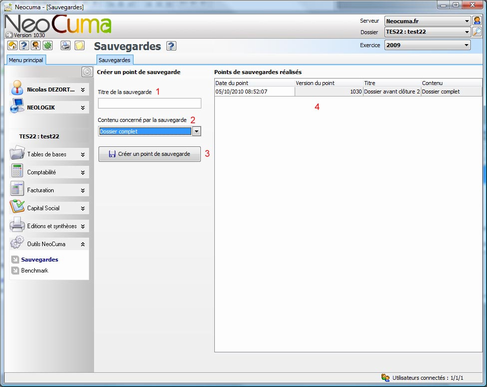- Accueil
- 1 - Préambule
- 2 - Prise en main
- 3 - Espace utilisateur
- 4 - Centre de comptabilité
- 5 - Tables de bases
- 6 - ChronoCuma
- 7 - Comptabilité
- 8 - Facturation
- 9 - Capital social
-
11 - Outils NeoCuma
- 11.1 - Sauvegardes
- 11.2 - Rapports d'incident
- 11.3 - Recherche de dossier
- 11.4 - Assistance à distance
- 12 - Annexes
- Glossaire
11.1 - Sauvegardes
Profil concerné : Comptables FDCUMA, comptable décentralisé et responsable facturation CUMA (pour les sauvegardes) ; Responsables informatique des centres de comptabilité (Sauvegardes et restaurations)
Le groupe de menu 'Outils NeoCuma' présent dans le menu général du dossier en cours de consultation, propose l'accés à la fonctionnalité "Sauvegardes".

Cette fonctionnalité permet de créer des points de sauvegardes du dossier, ou de certains éléments à un instant T. Ces points de sauvegardes peuvent être restaurésà tout moment, pour retrouver le dossier dans l'état sauvegardé.
11.1.1 Créer un point de sauvegarde
Pour réaliser une sauvegarde, procédez ainsi :
- Renseignez un titre explicite pour votre nouvelle
sauvegarde (1)
- Indiquez les éléments du dossier que vous souhaitez
sauvegarder. Vouspouvez sauvegarder le dossier dans son
intégralité en sélectionnant "Dossier complet", ou bien
l'un des ensembles de données suivants : Capital social,
ChronoCuma, Comptabilité, Facturation, RésaCuma, Tables
de base. (2)
- Cliquez ensuite sur le bouton "Créer un point de
sauvegarde" (3)
- Le point de sauvegarde réalisé sera affiché dans la
liste des points de sauvegardes existants (4)
N.B.: Les points de sauvegardes ainsi crées sont stockés sur le serveur NeoCuma. Aucun fichier ne vous sera transmis. Les points de sauvegardes peuvent ainsi être crées et restaurés depuis n'importe quel poste.
11.1.2 Restaurer un point de sauvegarde
Pour restaurer une sauvegarde réalisée, appelez le
menu contextuel sur la grille des points de sauvegardes
réalisés (clic droit), puis cliquez sur "Restaurer ce
point de sauvegarde".
Une confirmation de la restauration vous sera alors
demandée.
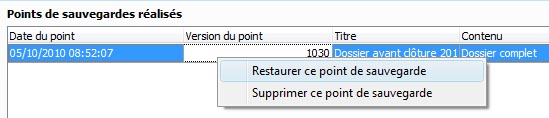
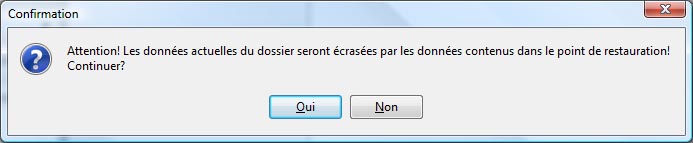
11.1.3 Supprimer un point de sauvegarde
Lorsque vos points de sauvegardes sont devenus obsolètes, vous pouvez les supprimer. Appelez le menu contextuel sur la grille des points de sauvegardes réalisés (clic droit), puis cliquez sur "Supprimer ce point de sauvegarde".
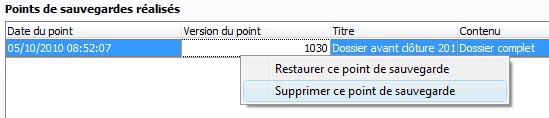
11.1.4 Points de sauvegardes automatiques
Lors de traitements spécifiques, NeoCuma peut prendre
l'initiative de créer automatiquement des points de
sauvegardes, pour des raisons de sécurité.
Ainsi, par exemple, avant la clôture d'un dossier, un
point de sauvegarde du dossier sera automatiquement
réalisé.